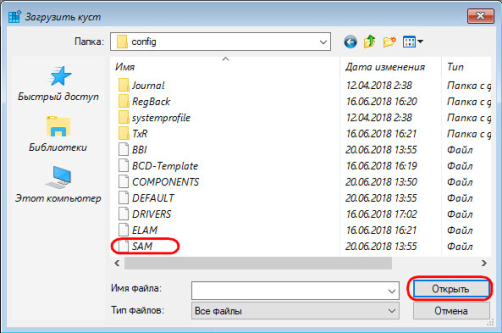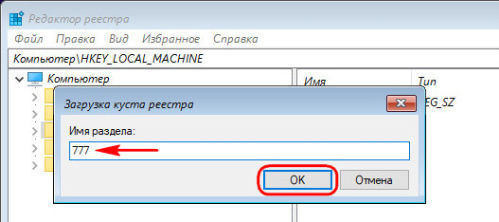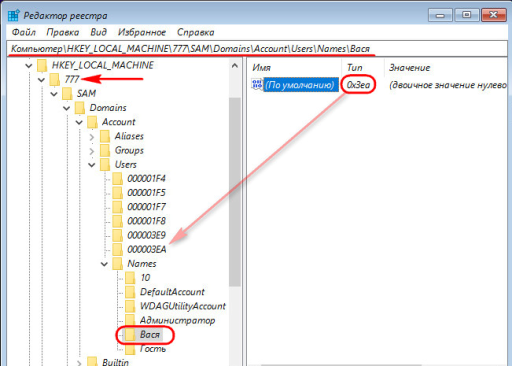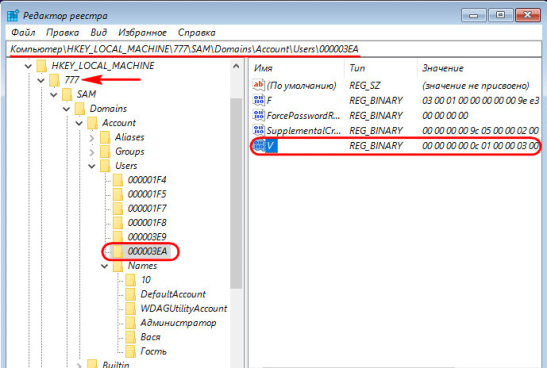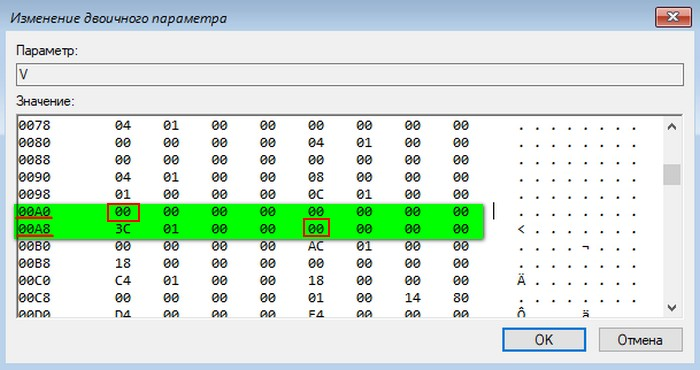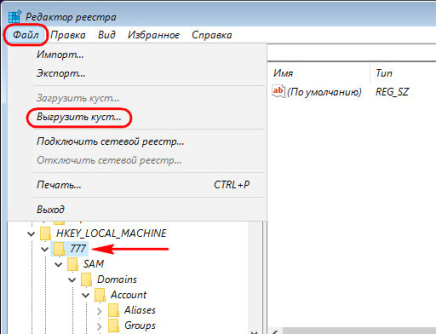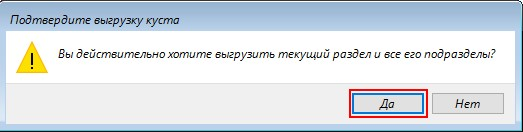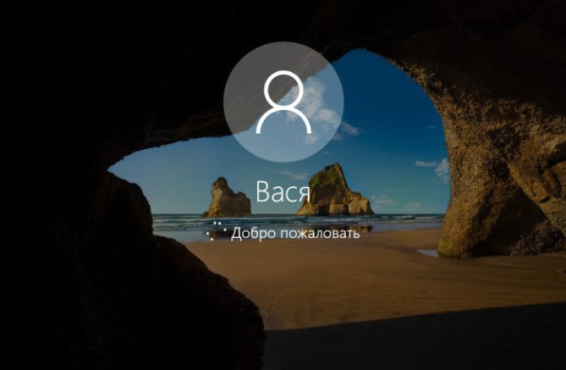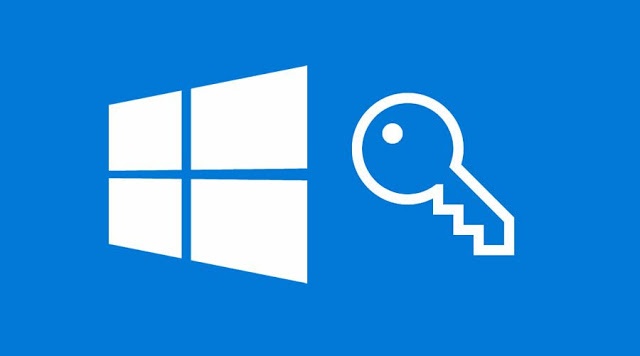ამ სტატიაში განვიხილავთ თუ როგორ შეგიძლიათ აღადგინოთ ან წაშალოთ windows მომხმარებლის ან გარიშზე წვდომის პაროლი.
გაჩვენებთ ორ მეთოდს.
ორივე მეთოდისთვის დაგჭირდებათ ჩამტვირთავი ფლეშკა.
მეთოდი №1
პირველი მეთოდის განსახორციელებლად თქვენ მოგიწერვთ cmd-სთან მუშაობა.
ამისათვის ფლეშკის დახმარებით ჩავტვირთოდ ჩვენი ჩამტვირთავი, როგორც უბრალო ინსტალაციის დროს.
ჩატვირთვის შემდგომ ეკრანზე იხილავთ სურათზე მოცემულ ფანჯარას, შემდეგ SHIFT+F10 ღილაკების კომბინაციით, გამოვიძახოთ CMD ფანჯარა.
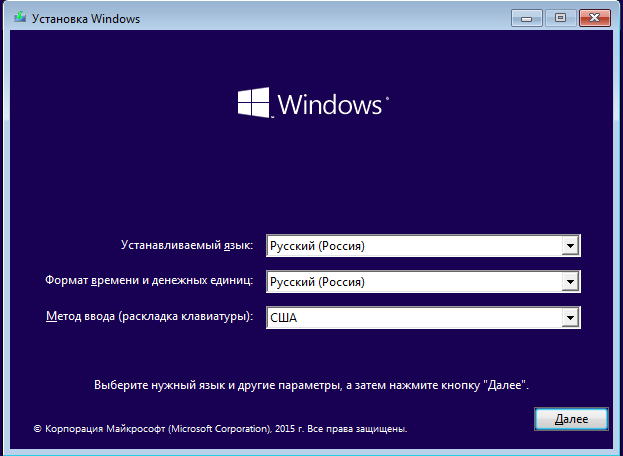
თქვენ cmd-ს მეშვეობით უნდა გადახვიდეთ windows/system32 საქაღალდეში, რომელიც იქნება განთავსებული მყარ დისკზე. ძირითადად მყარი დისკი განთავსებულია C დისკის დასახელებით, (რადგან ჩვენ ჩავტვირთედ და ვიყენებთ bootable usb რომელსაც სისტემა მთავარ დისკად მიიჩნევს, ის ჩვენს მყარ დისკ ანუ C დისკ ხედავს როგორც D დისკს) შესაძლოა რომ თქვენი მყარი დისკის დასახელება განსხვავდებოდეს.
გამოვიყენოთ diskpart-ი ან შევიყვანოთ დაბლა მოცემული ბრძანება cmd-ში რომ დავრწმუნდეთ ჩვენი დისკის დასახელებაში:
wmic logicaldisk get description,nameჩემს შემთხვევაში დისკი დასახელება არის D ამიტომ გადავინაცვლებ მასში.
შემდეგი ბრძანებით:
D:ვამოწმებთ რომ ჩვენ გადავინაცლეთ d: დისკზე:
dirსადაც თქვენ იხილავთ:

შემდეგ გადავინაცვლოთ Windows/System32 საქაღალდეში:
cd Windows\System32ვქმნით cmd-ს ასლს:
copy cmd.exe cmd_back.exeვქმნით sethc ასლს:
copy sethc.exe setch_back.exeვუცვლით სახელს cmd-ს და ვარქმევთ sethc:
copy cmd.exe sethc.exeამის შემდეგ დავხუროთ ყველა ფანჯარა და გადავტვირთოთ კომპიუტერი. სისტემის ხელახალი ჩატვირთვის შემდგომ ის თქვენ ისევ მოგთხოვთ მომხმარებლის პაროლს.
მოქმედების გასაგრძელებლად თქვენ SHIFT ღილაკს უნდა დააჭიროთ 5 ჯერ (სწრაფად).
გაიხსნება cmd ფანჯარა სადაც ჩვენ უნდა შევიყვანოთ შემდეგი ბრძანებები მომხმარებლების სიის შესამოწმებლად:
net userშემდგომ ის მოგთხოვთ შეიყვანოთ ახალი პაროლი, თუ კი პაროლის გარეშე გსურთ სისტემაში შესვლა, დატოვეთ ცარიელი (Enter ღილაკის გამოყენებით).
net user tengo *ყურადღება!!!
თუ თქვენი მომხმარებლის სახელი შეიცავ გამყოფს მოათავსეთ ის “ბრჭყალებში“
მეთოდი №2
მეორე მეთოდს გიჩვენებთ სქრინშოტების მეშვეობით, სადაც დეტალურადაა ნაჩვენები თუ რა უნდა გავაკეთოდ იმისათვის, რომ წავშალოთ მომხმარებლის პაროლი.

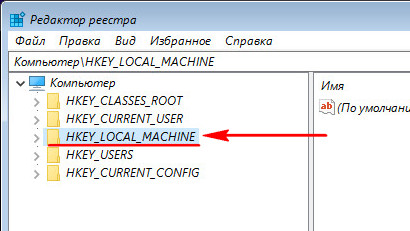
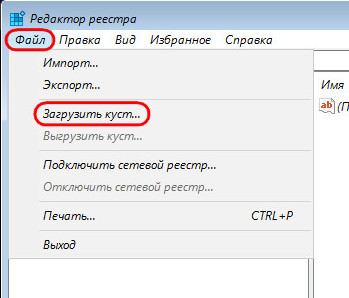
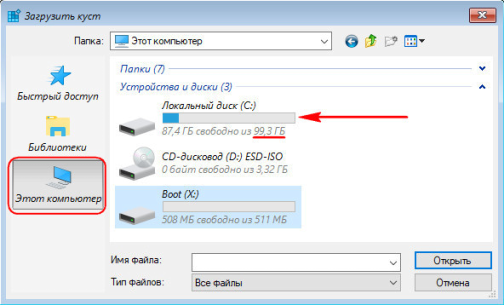
SAM ფაილის ადგილმდებარეობა Windows\System32\config